Se hai appena scaricato un file da Internet, potresti voler verificare che il file scaricato non sia stato manomesso. Dopotutto, chi sa che tipo di nefasto giocherellare avrebbe potuto fare un hacker? Controllando il checksum MD5, SHA-1 o SHA-256 di un file, puoi verificarne l'integrità e assicurarti che il file non sia stato danneggiato o modificato.
Che cos'è un checksum?
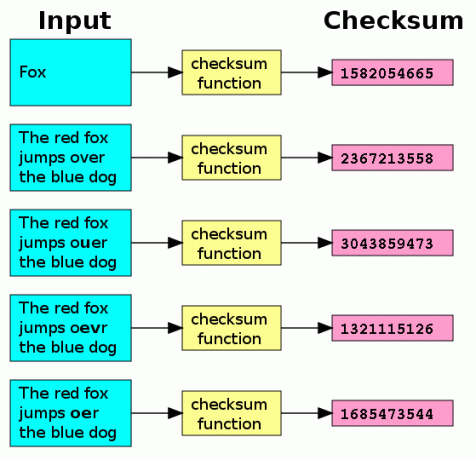
Un checksum è una stringa breve e univoca che risulta dall'esecuzione di un algoritmo di crittografia su un determinato file. L'algoritmo esamina tutti i bit che compongono un file e, in base a quei bit univoci, crea un checksum. Questo checksum cambierà se cambia anche un singolo bit nel file. Ciò significa che confrontando due checksum, puoi assicurarti che il tuo file non sia stato danneggiato o modificato. È un modo utile per difendersi dalla corruzione dei file o da interferenze dannose nei tuoi download.
Gli algoritmi più comunemente usati per i checksum in MD5. Sono disponibili anche SHA-1 e SHA-256 e si basano su algoritmi crittograficamente sicuri. Se puoi scegliere tra i tre, usa SHA-256.
Come si usa un checksum?
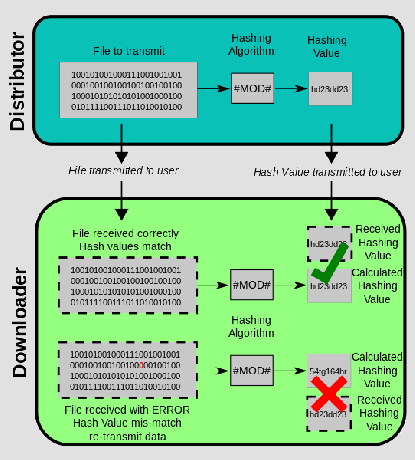
Per utilizzare un checksum, devi prima sapere qual è il checksum di un determinato file. Questo dovrà esserti fornito dalla stessa fonte che ha fornito il file. Eseguirai il file scaricato tramite lo stesso algoritmo di checksum utilizzando uno degli strumenti seguenti. Dopo averlo fatto, confronterai le due stringhe. Se le stringhe corrispondono, il file non è cambiato. Se le stringhe non corrispondono, qualcosa nel tuo file è diverso dal file originale.
Verifica i checksum MD5, SHA-1 e SHA-256 in Windows 10
Il modo migliore per eseguire i checksum in Windows 10 è con uno strumento chiamato Utilità checksum MD5 e SHA. Calcolerà simultaneamente i checksum MD5, SHA-1 e SHA-256 per un determinato file e ti consentirà di confrontare il risultato con i dati forniti.
1. Scarica Utilità checksum MD5 e SHA dal sito web dello sviluppatore.
2. Fare doppio clic sul file scaricato per avviare il programma.
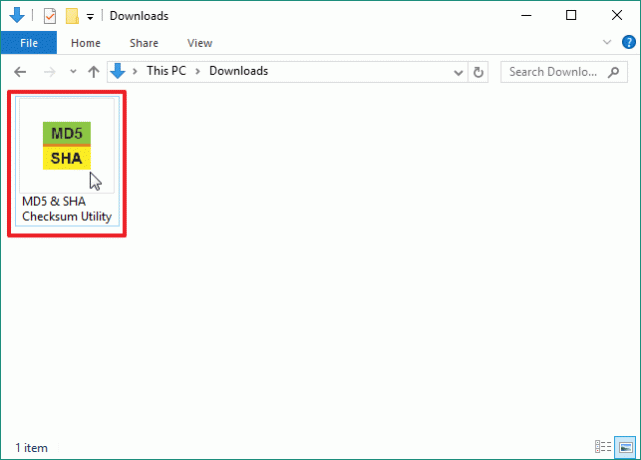
3. Fare clic sul pulsante "Sfoglia" per selezionare il file che si desidera controllare.
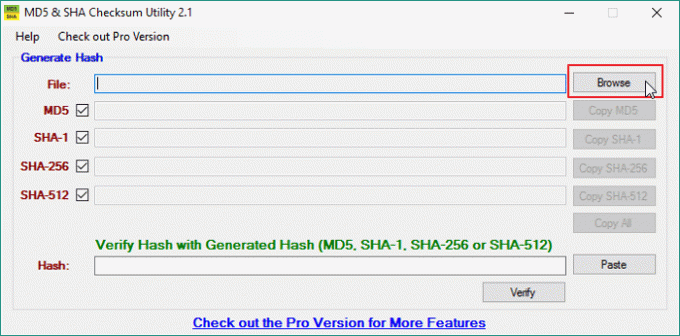
4. Individua il checksum fornito per il file scaricato. Non tutti i file scaricati hanno checksum disponibili, ma gli sviluppatori open source o attenti alla sicurezza forniranno spesso un checksum. Copia quel checksum negli appunti, quindi fai clic sul pulsante "Incolla" in MD5 e SHA Checksum Utility.
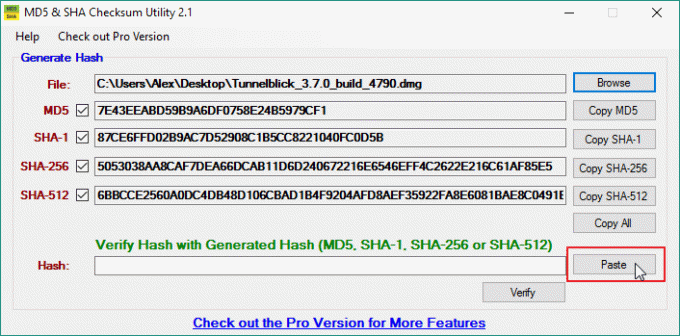
5. Se il checksum è lo stesso del checksum calcolato dall'applicazione, riceverai un messaggio di successo. Ciò significa che il file che hai è identico al file che è stato precedentemente controllato.
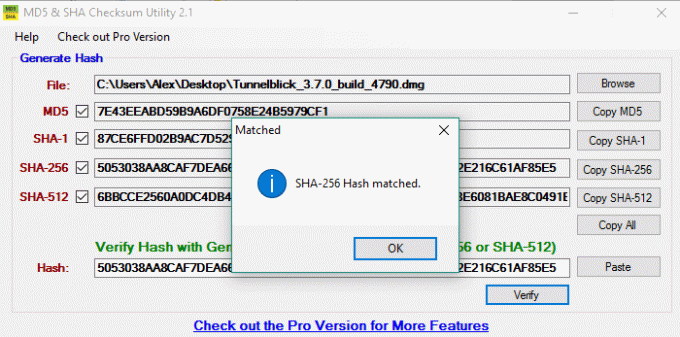
Se il checksum è diverso, riceverai un messaggio di errore. Ciò significa che il file è in qualche modo cambiato dall'ultimo checksum calcolato.
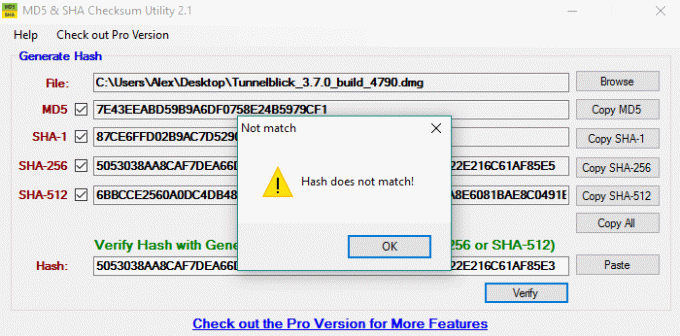
Verifica dei checksum in Esplora file
Se verifichi frequentemente i checksum, potresti essere interessato a HashTab. L'applicazione installa una scheda aggiuntiva nella finestra Proprietà di Esplora file. Grazie all'essere incorporato in Explorer, Hashtab può calcolare i checksum in atto senza richiedere un'applicazione separata. Per impostazione predefinita, calcola i valori hash CRC32, MD5 e SHA-1. Ulteriori algoritmi di hashing possono essere abilitati nelle impostazioni di Hashtab.
1. Scarica e installa HashTab dal sito web dello sviluppatore.
2. Fare clic con il pulsante destro del mouse sul file su cui si desidera eseguire un checksum e scegliere "Proprietà" dal menu di scelta rapida.
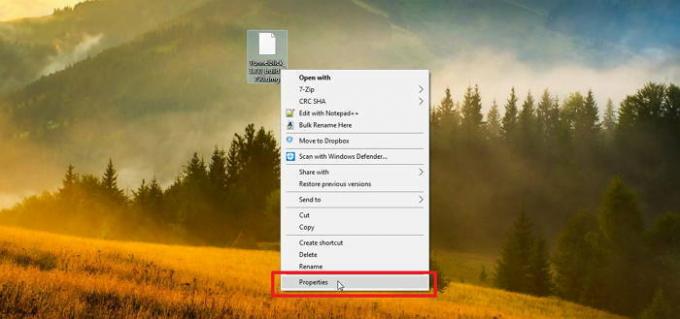
3. Fare clic sulla scheda denominata "Hash file" nella parte superiore della finestra per visualizzare gli hash MD5, SHA-1 e CRC32 per il file selezionato.
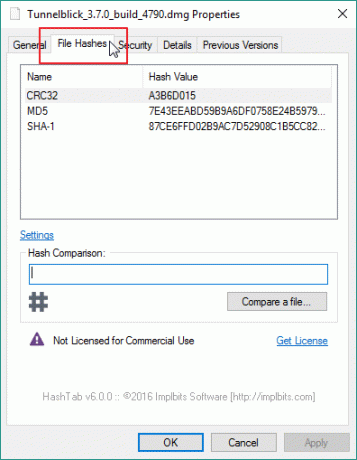
4. Copia e incolla il checksum con cui vuoi confrontare nella finestra di dialogo "Confronto hash".
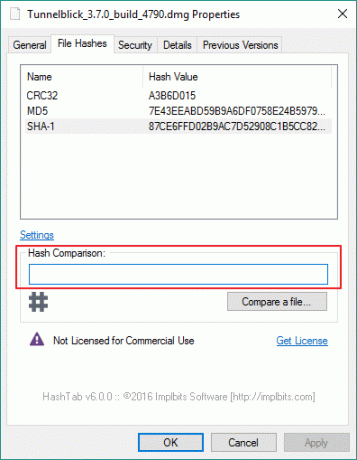
5. Se l'hash è verificato, vedrai un segno di spunta verde.
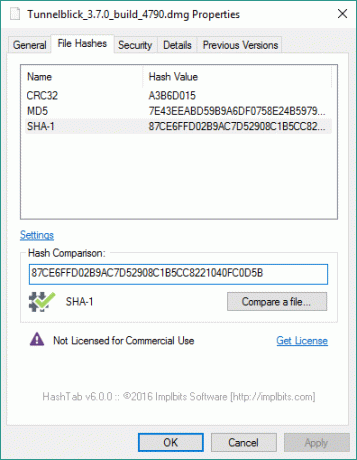
Se l'hash non corrisponde, vedrai una X rossa.
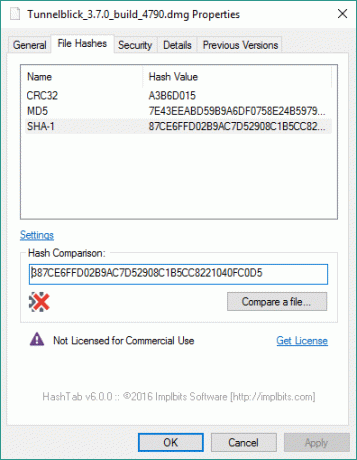
Conclusione
Se vuoi verificare l'integrità di un file che hai scaricato, i checksum ti aiuteranno a farlo. È possibile utilizzare MD5 e SHA Checksum Utility come applicazione autonoma per calcolare e confrontare MD5, Checksum SHA-1 e SHA-256 o utilizzare HashTab per uno strumento di controllo del checksum integrato in File Esploratore.
Credito immagine: Orologio crittografico Beyer tramite Wikimedia Commons
Divulgazione di affiliazione: Make Tech Easier può guadagnare commissioni sui prodotti acquistati tramite i nostri link, a supporto del lavoro che svolgiamo per i nostri lettori.


